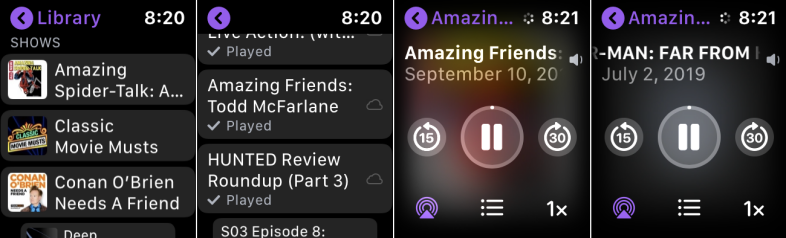Cara Menggunakan Aplikasi Apple Podcasts di Apple Watch Anda
Diterbitkan: 2022-01-29Anda mungkin menikmati mendengarkan podcast di iPhone Anda, tetapi membawa ponsel Anda ke gym atau saat jogging bisa merepotkan. Sebagai gantinya, Anda dapat memanfaatkan podcast favorit Anda di Apple Watch.
Pada tahun 2018, watchOS 5 menambahkan akses ke aplikasi Podcast khusus Apple. Mereka yang memiliki Apple Watch berkemampuan LTE dapat mendengarkan podcast hanya dengan sepasang headphone Bluetooth; tidak diperlukan jaringan Wi-Fi terdekat.
Dengan debut watchOS 6, aplikasi Podcast memiliki beberapa trik baru. Melalui jam tangan, Anda dapat mendengarkan stasiun khusus yang Anda buat di ponsel dan mengalirkan episode podcast tertentu ke jam tangan, sehingga Anda tidak terbatas hanya pada episode terbaru atau hanya episode yang telah diunduh ke jam tangan.
Mari kita lihat bagaimana pecinta podcast dapat memanfaatkan aplikasi Podcast Apple Watch di watchOS 6.
Unduh watchOS 6
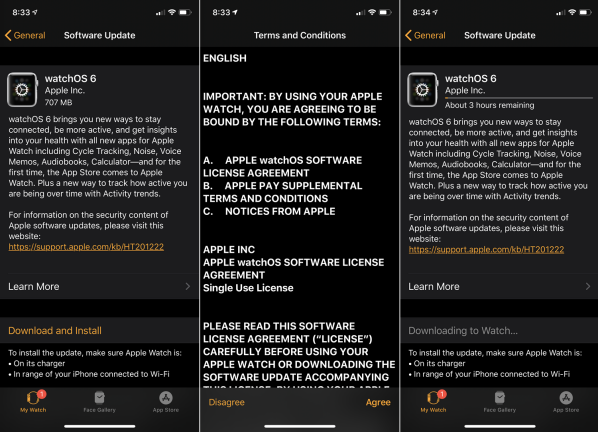
Hubungkan Apple Watch Anda
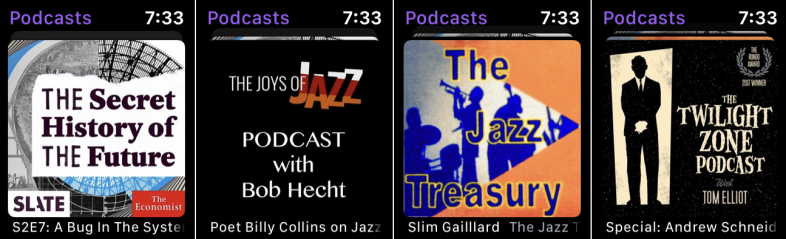
Sebelum melakukan apa pun di jam tangan, Anda mungkin ingin mengatur podcast yang ada dan mengelola langganan dari iPhone, iPad, atau iTunes di komputer Anda terlebih dahulu. Kemudian sambungkan Apple Watch ke headset atau speaker Bluetooth agar Anda dapat mendengarkan podcast.
Jalankan aplikasi Podcast dan layar awal menunjuk ke episode podcast terakhir yang Anda akses. Geser layar ke bawah untuk melihat setiap podcast langganan Anda.
Menavigasi Podcast di Apple Watch
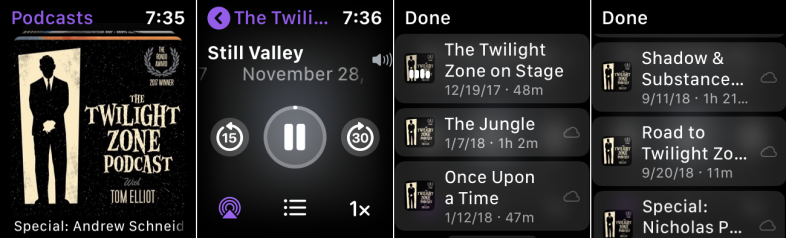
Ketuk podcast tertentu untuk mendengarkan episode berikutnya. Di layar pemutar, Anda dapat menjeda episode, melompat ke depan 30 detik, atau mundur 15 detik. Anda dapat meningkatkan kecepatan episode 1,5 atau 2 kali atau memperlambatnya hingga setengahnya. Anda juga dapat mengatur volume dengan memutar Digital Crown di samping.
Untuk mengakses episode podcast yang berbeda, ketuk ikon menu di kiri bawah layar. Dari sana, geser ke bawah atau ke atas untuk melihat episode yang berbeda dan ketuk yang ingin Anda dengar.
Ubah Podcast di Apple Watch
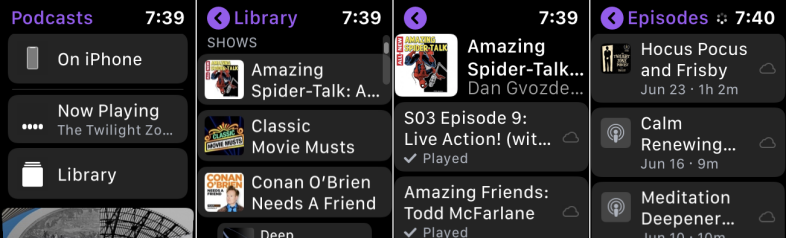
Untuk kembali ke galeri podcast, ketuk panah di kiri atas layar. Geser terus ke bawah hingga Anda mencapai layar opsi. Ketuk entri Sedang Diputar untuk kembali ke podcast terakhir Anda. Kembali ke layar opsi, ketuk Perpustakaan.
Di sini, Anda dapat melihat daftar semua podcast langganan Anda. Ketuk yang spesifik untuk melihat episodenya lalu ketuk episode tertentu untuk memutarnya. Dari perpustakaan, ketuk Episode untuk melihat semua episode untuk semua podcast langganan Anda.
Kontrol Podcast di iPhone Dari Apple Watch
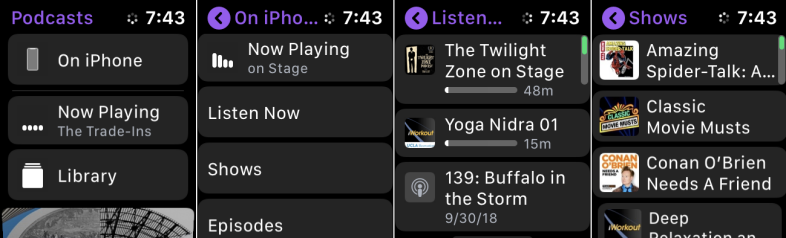
Mendengarkan podcast dari Apple Watch Anda nyaman, tetapi jika iPhone Anda bersama Anda, ada opsi lain: dengarkan podcast melalui ponsel Anda dan kendalikan dari jam tangan Anda. Untuk melakukannya, kembali ke layar opsi aplikasi Podcast di jam tangan Anda.
Ketuk entri untuk Di iPhone. Ketuk entri Now Playing untuk terus mendengarkan episode terakhir yang Anda akses di ponsel. Ketuk Dengarkan Sekarang untuk mendengarkan episode dari podcast lain. Ketuk Acara untuk melihat semua podcast langganan Anda. Ketuk Episode untuk melihat setiap episode dari semua podcast langganan Anda.
Buat Stasiun Podcast Khusus
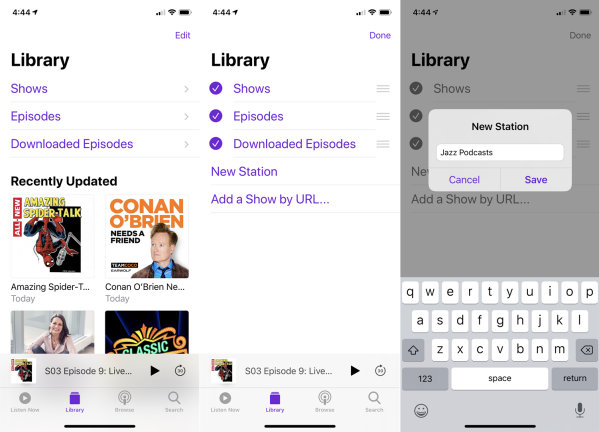
Menggunakan aplikasi Podcast di iPhone Anda, Anda juga dapat membuat stasiun khusus untuk memasukkan podcast dan episode tertentu. Dengan watchOS 6, Anda dapat mengakses stasiun tersebut dan mendengarkan episodenya langsung di jam tangan Anda.

Buka aplikasi Podcast di ponsel Anda. Ketuk ikon Perpustakaan di aplikasi lalu ketuk Edit di sudut kanan atas. Pada layar Edit, ketuk Stasiun Baru. Beri nama stasiun dan ketuk Simpan.
Tambahkan Podcast ke Stasiun
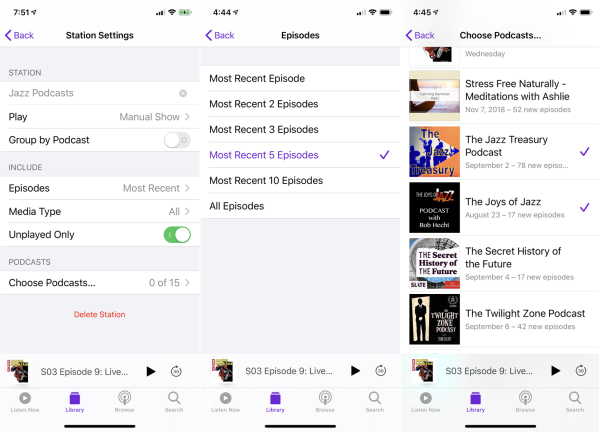
Tinjau Podcast yang Ditambahkan
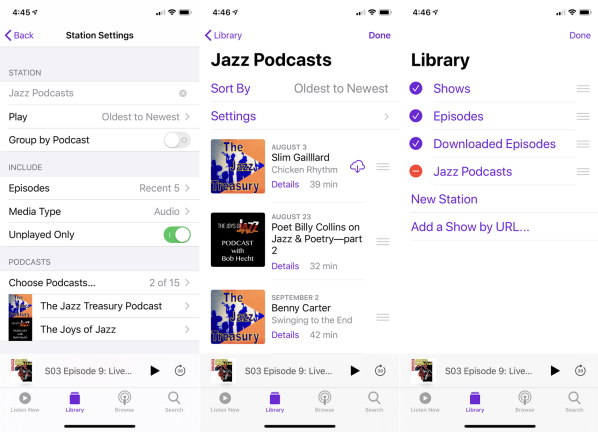
Lihat Stasiun Podcast Baru
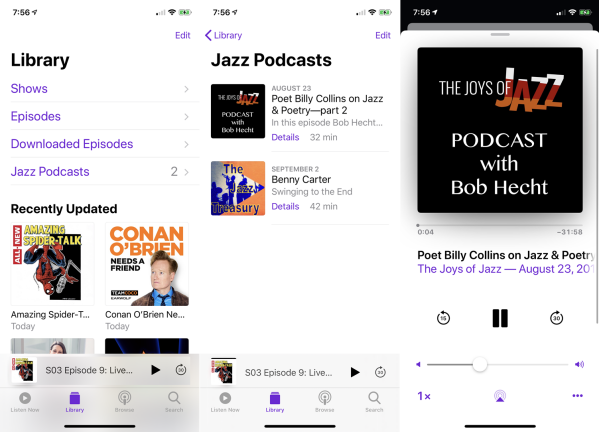
Sinkronkan Podcast dan Stasiun ke Apple Watch
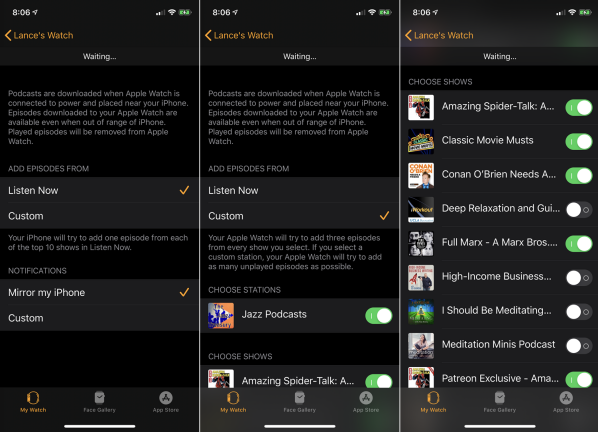
Langkah Anda selanjutnya adalah menyinkronkan podcast dan stasiun khusus tertentu ke Apple Watch Anda. Di bagian Tontonan Saya, ketuk entri untuk Podcast. Aplikasi ini menawarkan dua opsi untuk menyinkronkan atau menambahkan episode.
Opsi Dengarkan Sekarang menambahkan satu episode pada satu waktu untuk sepuluh acara teratas yang Anda dengarkan. Opsi Kustom menambahkan tiga episode untuk setiap acara yang Anda pilih dan sebanyak mungkin episode yang belum diputar untuk stasiun khusus Anda. Opsi Kustom memberi Anda lebih banyak kontrol dan fleksibilitas atas podcast dan episode yang Anda sinkronkan.
Nyalakan sakelar untuk stasiun khusus yang Anda buat. Jika Anda belum melihat stasiun di layar, Anda mungkin perlu menunggu beberapa saat hingga stasiun tersebut muncul. Kemudian nyalakan sakelar untuk acara podcast reguler yang ingin Anda sinkronkan ke jam tangan.
Podcast diunduh saat Apple Watch Anda terhubung ke pengisi daya dan berada di dekat iPhone Anda. Jadi waktu terbaik untuk menyinkronkan podcast mungkin pada malam hari saat jam tangan Anda kemungkinan besar berada di pengisi dayanya dan di samping ponsel Anda.
Dengarkan Stasiun Baru dari Apple Watch
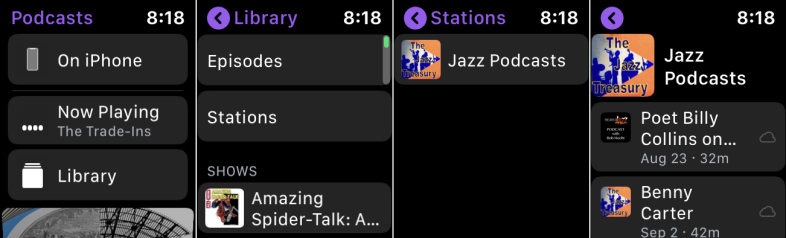
Streaming Episode Podcast